無料のSpotifyからMP3への変換ソフト9選
Spotifyは数百万曲を提供する人気の音楽ストリーミングサービスです。あらゆる瞬間にぴったりの音楽を簡単に見つけられます。Spotifyアプリを通じて、コンピューター、スマートフォン、タブレット、スピーカー、テレビ、車など、様々なデバイスで利用可能です。
プレミアムに加入するか、無料で聴くことができます。プレミアムユーザーは最大320kbpsで楽曲をストリーミング再生でき、オフライン再生用に音楽をダウンロードできます。無料ユーザーはプレミアム機能を利用できず、広告が再生されます。インターネット接続時にSpotifyの音楽をシャッフル再生するだけで、広告を気にしない場合は、Spotify無料版で十分です。広告を削除したり、曲をダウンロードしてオフラインで聴きたい場合は、Spotifyプレミアムが必要です。なぜSpotifyからMP3への変換ツールが必要なのか?
Spotifyのオフライン再生はプレミアム限定機能です。無料ユーザーは楽曲をダウンロードできません。プレミアムアカウントでダウンロードした楽曲はDRM保護されており、Spotifyアプリ内でその端末でのみ再生可能です。無料ユーザーが楽曲をダウンロードしたい場合、またはプレミアムユーザーがSpotifyアプリ外でオフライン楽曲を楽しみたい場合、専門的なSpotifyからMP3へのコンバーターでSpotify音楽をMP3に変換するのが最良の方法です。本記事では、いくつかの無料SpotifyからMP3へのコンバーターと最良の代替手段を紹介します。
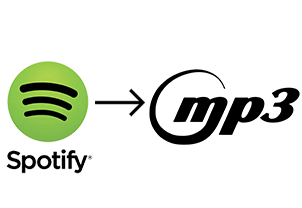
目次
パート1. 無料のSpotifyからMP3へのコンバーター
- https://spotidown.app - オンライン
- https://spotdownloader.com - オンライン
- https://spotidownloader.com - オンライン
- https://spotimate.io - オンライン
- Fildo for Android
- spotDL for Mac/Windows/Linux
- Onthespot for Mac/Windows/Linux
- Zotify for Mac/Windows/Linux
パート2. 無料Spotify MP3変換ソフトの代替 - Ondesoft Spotify Music Converter
パート1. 無料Spotify MP3変換ソフト8選
1. https://spotidown.app
https://spotidown.app はシンプルな無料オンラインSpotify MP3変換ツールで、Spotifyの全楽曲をMP3ファイルとしてダウンロード可能です。デスクトップ・モバイルブラウザに対応。カバー画像、アーティスト、リリース日などのメタデータは、検出された場合にダウンロードした楽曲に追加されます。
spotidown.appでSpotifyをMP3に変換する方法:
- Spotifyのウェブサイトまたはアプリを開きます。
- ダウンロードしたい楽曲を探します。
- 「3点ボタン」をクリックします。
- 「共有」→「楽曲リンクをコピー」ボタンをクリックします。
- コピーしたリンクをhttps://spotidown.appウェブサイトに貼り付け、「検索」を押します。
- 正しい曲であれば、「ダウンロード」をクリックします。
デメリット:
メタデータが保存されない。
安定性に欠ける。
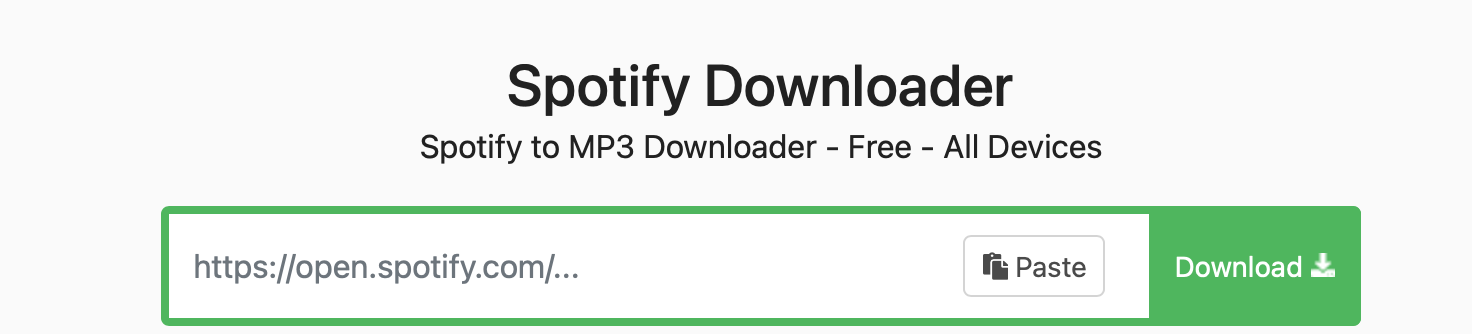
2. Spotify Downloader - オンライン
Spotify Downloader https://spotdownloader.com は、Spotifyから楽曲をダウンロードできるシンプルなウェブツールです。トラック、アルバム、プレイリストのリンクを入力して曲をダウンロードできます。ダウンロードした曲にカバー画像、アーティスト、リリース日などのメタデータをすべて追加できます。アルバムやプレイリスト全体をZIP形式でダウンロードすることもできますが、最初の100曲しかダウンロードできません。大規模なプレイリストには不向きです。無制限のSpotifyプレイリストをダウンロードするには、 Ondesoft Spotify Converterを強くお勧めします。
https://spotdownloader.comはYouTubeから楽曲をダウンロードし、音質は128kbpsのみです。
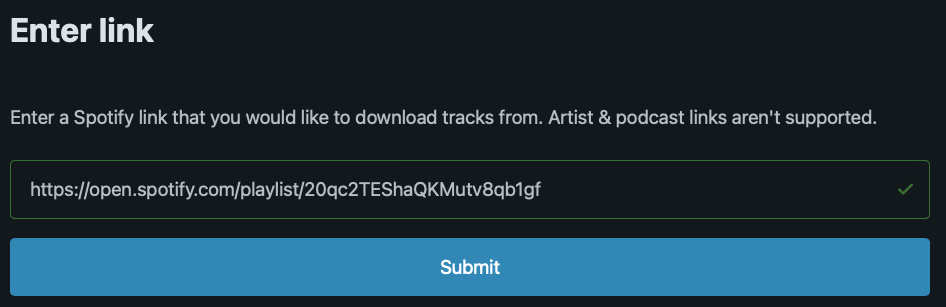
デメリット:Spotify楽曲を128kbpsのMP3でダウンロード
ファイル名が変更される
広告が多すぎる
3. https://spotidownloader.com - オンライン
https://spotidownloader.com はシンプルなオンラインSpotify楽曲ダウンロードツールです。SpotifyDownでは楽曲・プレイリスト・アルバムを即座にダウンロード可能。最近ではプレイリストやアルバム全体をワンクリックでダウンロードするボタンが追加されました。ただしspotify-downloader.com同様、プレイリスト内の最初の100曲のみを検出・ダウンロードできます。また、多数のトラックをダウンロードすると、デバイスに遅延が生じる可能性があるとも記載されています。
spotidownloader.com の使い方
SpotifyDown の簡単な使用方法をご紹介します:
1. Spotify アプリまたはウェブプレイヤーを開く。
2. ダウンロードしたい曲/アルバム/プレイリストを探す。
3. 「3点リーダー」ボタンをクリック。
4. 「共有」→「曲のリンクをコピー」をクリック。
5. 上記にコピーしたリンクを貼り付け、「ダウンロード」を押す。
6. SpotifyDownがアルバム/プレイリストの全曲を一覧表示。各曲横の「ダウンロード」ボタンで任意の曲をダウンロード可能。
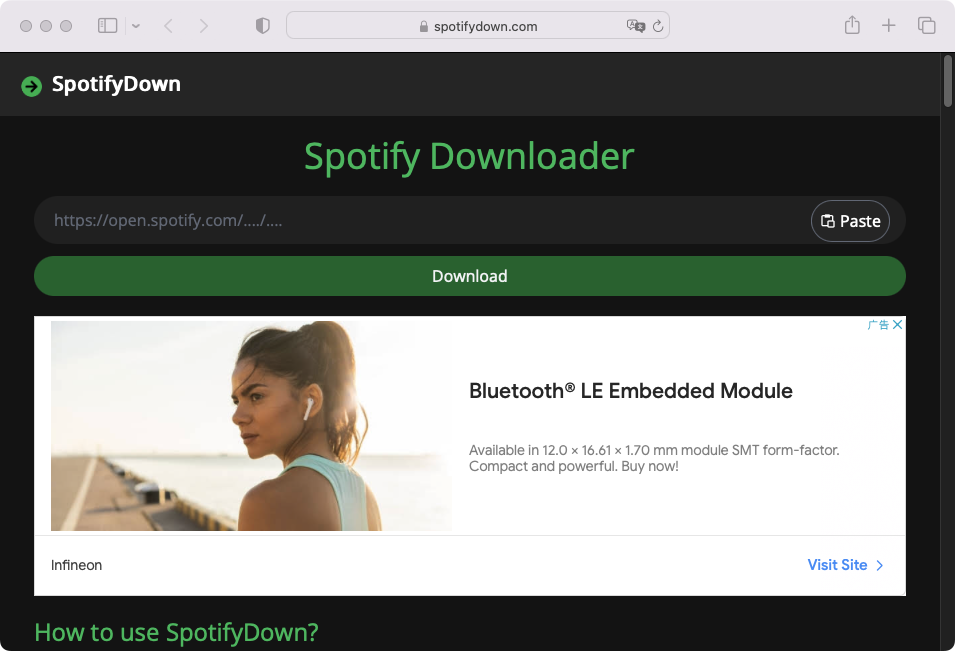
デメリット:プレイリストからダウンロードできるのは100曲まで。
ファイル名が変更される。
4. SpotifyMate - オンライン
SpotifyMate は、Spotifyの楽曲をオンラインでMP3形式にダウンロードできる無料ツールです。Spotifyの楽曲を最高品質のMP3ファイル形式で保存できます。SpotifyMate Spotify Music Downloaderは完全無料で、高速かつ安全です。アプリや拡張機能のインストールは不要。SpotifyMate Spotify Music Downloaderのウェブサイトで入力欄にSpotifyのトラック、プレイリスト、アルバムのリンクを貼り付けるだけで、MP3ファイル形式でダウンロードできます。
SpotifyMateの使用方法
1. Spotifyアプリ、またはブラウザでSpotifyウェブサイトを開きます。
2. 保存したいMP3ファイルのプレイリストまたはアルバムを開き、曲を選択します。
3. 「3点ボタン」をクリックします。
4. 「共有」→「曲のリンクをコピー」ボタンをクリックします。
5. SpotifyMate.comにアクセスします。
6. 「SpotifyからURLを貼り付け」と表示された入力欄にリンクを貼り付けます。
7. 右側のダウンロードボタンをクリックしてMP3をダウンロードします。
8. 「MP3をダウンロード」ボタンを選択し、Spotifyの曲をMP3形式でダウンロードします。
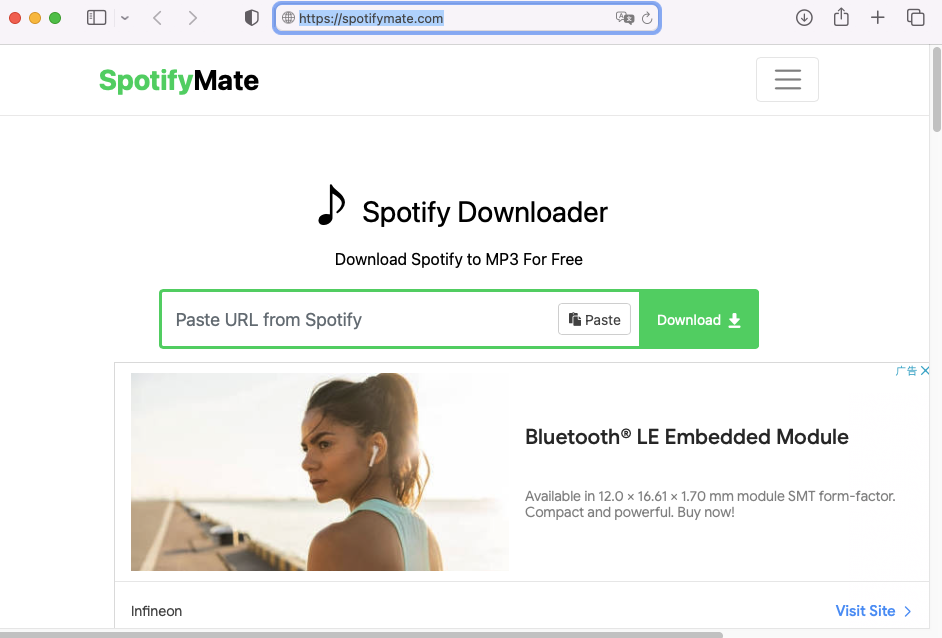
デメリット:楽曲は128kbpsでダウンロードされます。
楽曲は1曲ずつダウンロードする必要があります。
ファイル名が変更されます。
5. Fildo for Android
Fildoは、Android端末でMP3を聴いたりダウンロードしたりできるMP3ダウンローダーアプリです。APKファイルは https://fildo.net/android/en/ からダウンロードできます。
FildoでAndroid端末のSpotifyをMP3に変換する方法
ステップ1. Android端末にFildoをダウンロード、インストールし起動します。新規登録またはログインしてください。登録またはログイン後、アカウントアクセス用リンクが記載されたメールが届きます。
ステップ2. 下部の「アカウント」タブをタップし、「IMPORT SPOTIFY」を選択します。
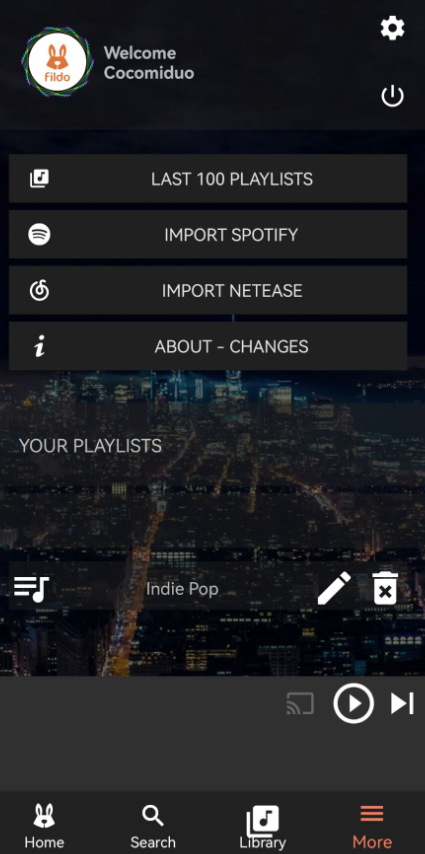
ステップ3. Spotifyアカウントにログインし、Spotifyライブラリからプレイリストを選択します。
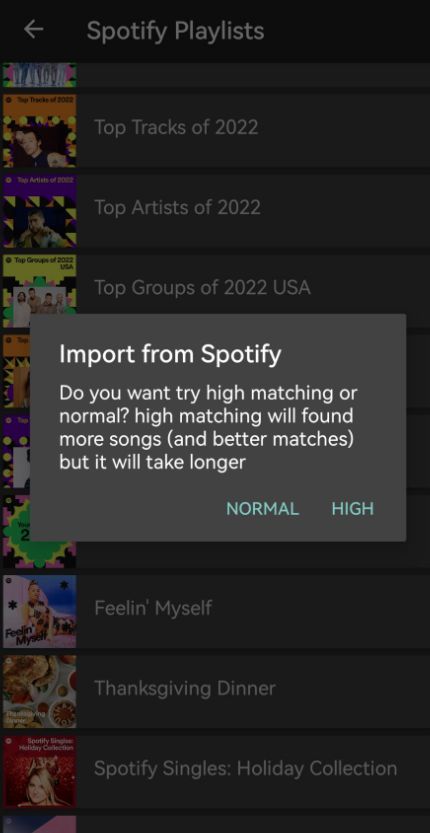
ステップ4. プレイリストが一致した後、曲の右側にあるドットをタップしてMP3としてダウンロードします。
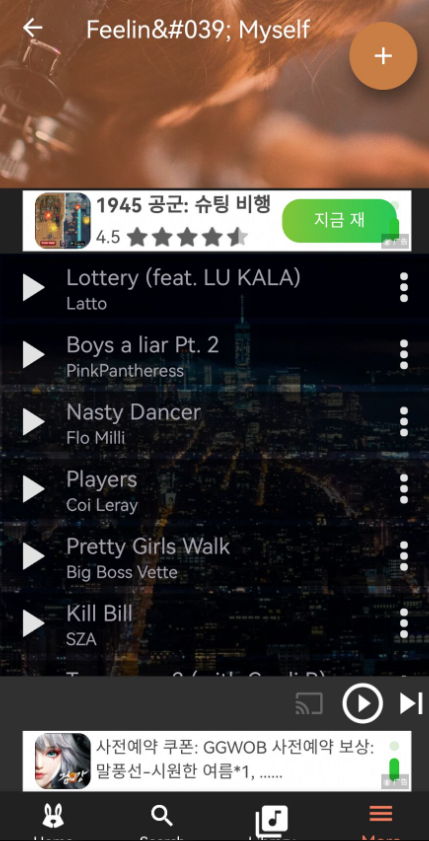
Android端末でSpotifyのMP3楽曲をオフラインで楽しめるようになりました。FildoはオンラインMP3ライブラリからSpotifyの楽曲を照合します。プレイリストの楽曲数が多い場合、全曲の照合に時間がかかることがあります。また、楽曲が照合できない場合はダウンロードできません。
6. spotDL for Mac/Windows/Linux
spotDL(https://github.com/spotDL/spotify-downloader)は、Mac/Windows/Linux向けの無料オープンソースCLIツールです。Spotifyプレイリストの楽曲をYouTube上で検索し、アルバムアート・歌詞・メタデータと共にダウンロードします。spotDLはYouTubeを音楽ダウンロードソースとして利用し、通常ユーザーは128kbps、YouTube Musicプレミアムユーザーは256kbpsでダウンロード可能です。
ただし、プログラミング経験がなくGitHubの使い方も知らない人にとっては簡単ではありません。
7. Onthespot
Onthespot はPythonで書かれたMac/Windows/Linux対応のqtベース音楽ダウンロードツールです。
- GitHubリリースページから最新版をダウンロードしてください。
- Windowsユーザー: .exeファイルをダウンロード。
- MacOSユーザー:お使いのMacに対応した.dmgファイルをダウンロード(Intel用x86_64、Appleシリコン用arm64)。
- Linuxユーザー:.AppImageまたはtar.gzファイルをダウンロード。
- OnTheSpotのインストール
- Windows:ダウンロードした.exeを実行。
- MacOS:.dmgを開き、README.txtに記載の手順に従い、OnTheSpot.appをアプリケーションフォルダにドラッグ。
- Linux: .AppImageを実行可能にし実行するか、tar.gzを解凍してバイナリを実行します。
- ダウンロードフォルダまたはアプリケーションメニューからアプリケーションを開きます。
- 「アカウントを追加」をタップし、Spotifyアプリケーション内の「デバイス」オプションに移動します。デバイスリストから「OnTheSpot」を選択します。完了後、アプリケーションは再起動を促します。
- 検索タブにクエリを入力し、ダウンロードボタンをタップして検索結果リストから目的の楽曲をダウンロードします。
- または、検索ボックスにURLを入力し「ダウンロード」をタップします。
- ダウンロード状況と進行状況を確認するには、[進行状況]タブに切り替えてください。
ただし、OnTheSpot使用後にSpotifyアカウントがロックされたという報告が1件あります。メールでカスタマーサービスに連絡した結果、当該ユーザーはアカウントへのアクセス権を回復しました。
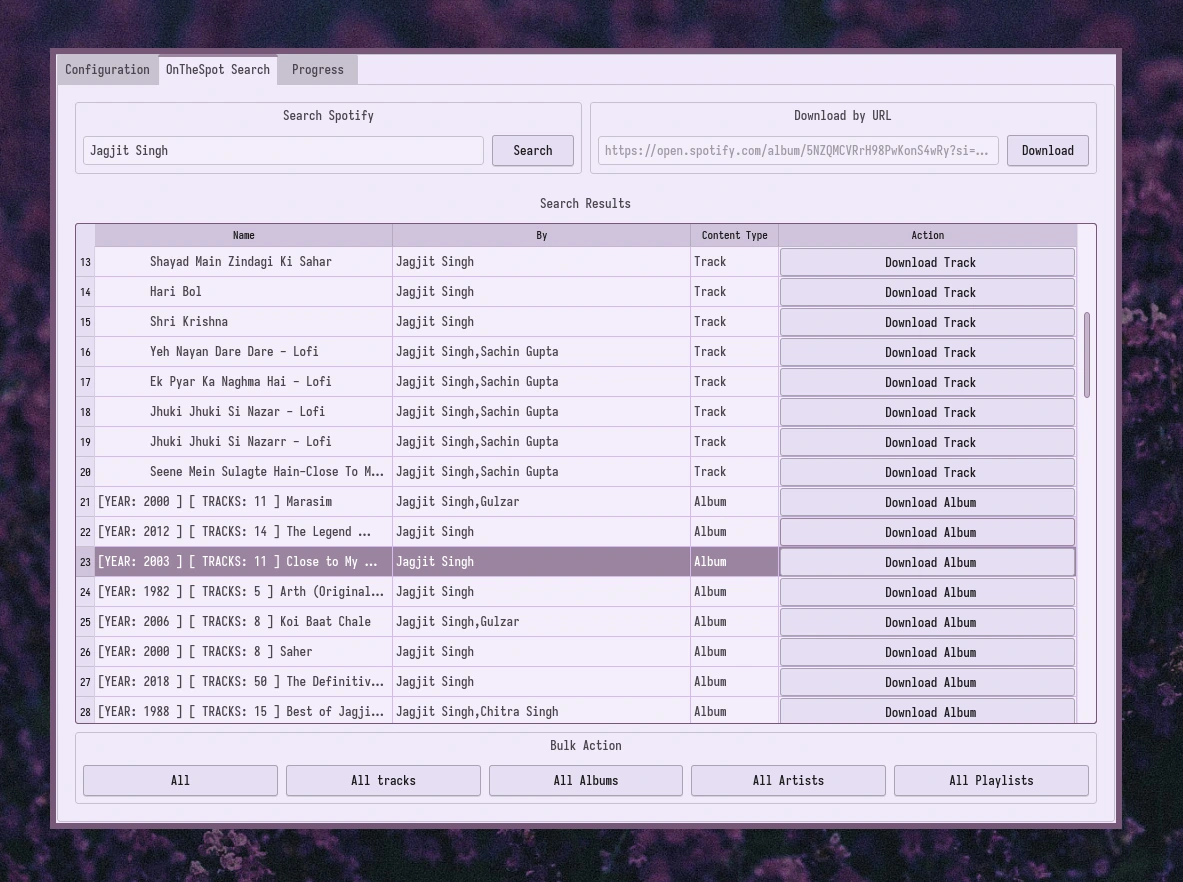
8. Zotify for Mac/Windows/Linux
Zotify(https://github.com/zotify-dev/zotify) は、Mac/Windows/Linux で Spotify のポッドキャスト、プレイリスト、いいねした曲、アルバム、アーティスト、シングルをダウンロードできるオープンソースツールです。
代替フォーク: https://github.com/Googolplexed0/zotify
https://github.com/DraftKinner/zotify
1. 手順に従って、お使いのMac/Windows/LinuxにZotifyをインストールしてください。
2. コマンドラインで zotify <トラック/アルバム/プレイリスト/エピソード/アーティストのURL> と入力し、指定したトラック、アルバム、プレイリスト、またはポッドキャストのエピソードをダウンロードします。

パート2. 無料のSpotifyからMP3への変換ソフトの代替品 - Ondesoft Spotify Music Converter
では、多機能で安定したSpotifyからMP3への変換ソフトはあるのか?ご安心ください。ここでは、SpotifyからMP3への変換を問題なく行えるプロフェッショナルな変換ソフトをご紹介します。その名はOndesoft Spotify音楽コンバーター。このSpotifyからMP3へのコンバーターを使えば、Spotifyの無料ユーザーもプレミアムユーザーも、Spotifyの音楽をMP3曲に変換し、インターネット接続なしで好きな場所で再生できます。使い方は非常に簡単で、曲、アルバム、プレイリストのリンクをコピー&ペーストし、「変換」をクリックするだけです。さらに重要なのは、変換された曲は100%元の音質とすべてのID3タグを保持することです。Ondesoft Spotify Music ConverterでSpotifyをMP3に変換する手順は以下の通りです。
Ondesoft Spotify Converterの主な機能
- 内蔵Spotifyウェブプレイヤー
- 320kbpsの高音質音楽ダウンロード
- メタデータ付きSpotify楽曲のダウンロード
- プレイリスト全体のダウンロード
- Spotify楽曲をMP3、M4A、AAC、WAV、FLAC、AIFF形式でダウンロード
ステップ1. Ondesoft Spotify音楽コンバーターを起動する
Mac/Windows でOndesoft Spotify音楽コンバーターをダウンロード、インストール、起動します。統合されたSpotifyウェブプレーヤーが見つかります。無料またはプレミアムSpotifyアカウントでログインします。

ステップ2. 出力設定をカスタマイズする
ここで出力フォーマットを選択します(M4A、MP3、AAC、FLAC、WAV、AIFFフォーマットのどれでダウンロードするかはあなたの選択です)。右上の歯車アイコンをクリックしてください。また、出力ファイル名を変更することもできます)。タイトル、アーティスト、アルバム、トラックIDまたは任意の組み合わせで曲名を変更します。アーティスト、アルバム、アーティスト/アルバムで出力曲を並べ替える。

ステップ3. ダウンロードするSpotify音楽を選択する
統合されたSpotifyウェブプレーヤーでブラウズまたは検索して、MP3に変換したい曲、アルバム、プレイリストまたはポッドキャストを見つけます。

プレイリスト、アルバム、またはポッドキャストを開き、リストに追加ボタンをクリックします。

ステップ4. SpotifyからMP3へのダウンロードを開始する
デフォルトでは、プレイリストまたはアルバム内のすべての曲がチェックされます。変換したくないトラックのチェックを外してください。変換ボタンをクリックしてください。

右上の時計アイコンをクリックすると、ダウンロードした曲がすべて表示されます。下のフォルダーアイコンをクリックして、MP3の曲を探し、Spotifyアプリのない音楽プレーヤーで再生できます。

Sidebar
関連記事
チュートリアル
ホットなヒント
役に立つヒント
- MP3にSpotify
- SpotifyからM4Aへ
- WAVにSpotify
- SpotifyからFLACへ
- SpotifyからDRMを削除します。
- SpotifyをCDに焼く
- Spotifyの音楽をMP3として保存する
- Spotify vs. Apple Music
- Spotify 無料 vs. プレミアム
- SonosでSpotifyの音楽を再生
- Apple TVにSpotifyをストリーム配信
- Spotifyの音楽をGoogle Driveに
- ダウンロードDRMフリーのSpotify
- iPhone 8でオフラインのSpotify
- Spotifyの音楽をiPhone Xに
- ソニーのウォークマンにSpotify
- プレミアムなしでSpotifyをオフラインで聴く
- Spotifyの音楽をiTunesライブラリに転送する
- Spotifyの音楽を無料で聴く
- iMovieにSpotifyの音楽を追加する
- 車の中でSpotifyの音楽を再生する
- Spotifyの音楽をUSBに転送する
- Spotifyの音楽をiPodに同期
- Apple WatchでSpotifyの音楽
- Spotifyの音楽の品質
- Spotify学割
- Spotifyから音楽をダウンロード
- PS4でSpotifyの音楽を再生
- バックアップSpotifyの音楽
- プレミアムなしでSpotifyの音楽をダウンロード
- iPodでSpotifyを聴く
- Spotifyの音楽を無料でダウンロード
- SpotifyからGoogle Play Musicへ
- SpotifyからApple Musicへ
- HomePodでSpotifyを再生
- iPod ShuffleでSpotifyを再生
- サンディスクのMP3プレーヤーでSpotify
- Spotifyのシャッフル問題を解決する
- Spotify対応のMP3プレーヤー
- トップ5 Spotify音楽ダウンローダー
- 無料のSpotifyレコーダー
- Spotifyの音楽をダウンロードする4つの方法
- MP3コンバータへのトップ3 Spotify
- 無料 Spotify 変換 for Mac
- TidalにSpotifyのプレイリストを変換する
- SpotifyのプレイリストをYouTubeに変換する
- 7 ベスト無料Spotifyビジュアライザー
- iOS/Mac/WindowsでSpotifyプレミアムを無料で入手する方法
- MP3にドレイクモアライフをダウンロードする方法





